
Pour faciliter le référencement de votre site internet
Comment soumettre son sitemap WordPress à Google ?
Transmettre le sitemap de son site internet est sans doute l’une des étapes les plus importantes lors de la mise en ligne d’un site internet. De cette manière, Google aura la possibilité de visiter l’ensemble des pages web créés en seulement quelques jours, contre des semaines, voire des mois s’il doit les trouver par lui-même. Découvrons ensemble comment soumettre votre sitemap à Google et via sa plateforme Search Console en quelques minutes tout au plus.
Générer un sitemap dynamique avec Yoast
Avant toute chose, il est nécessaire de générer un sitemap dynamique pour votre site WordPress. Yoast SEO est une extension gratuite et disponible via WordPress qui vous permettra de créer un sitemap dynamique, c’est-à-dire qu’il sera automatiquement mis à jour au fur et à mesure que vous ajouterez du contenu sur votre site.
Installez et activez Yoast à partir de la bibliothèque de WordPress ou téléchargez le via le site officiel : fr.wordpress.org/plugins/wordpress-seo
Une fois Yoast ajouté à votre WordPress, rendez vous dans les réglages généraux de Yoast, puis dans l’onglet « Fonctionnalités ». Ou ajoutez simplement ce fil d’ariane à votre nom de domaine :
/wp-admin/admin.php?page=wpseo_dashboard#top#features
Vérifiez que « Plans de site XML » est bien activé, cliquez ensuite sur le point d’interrogation et utilisez le premier lien pour accéder à la page de votre plan XML.
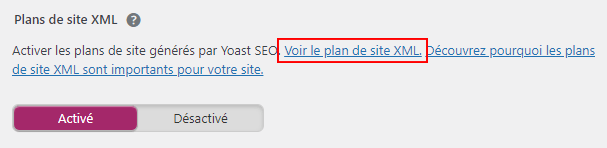
Vous n’aurez plus réellement besoin de cette page par la suite, il est simplement important de vérifier que le sitemap à bien été généré par Yoast.
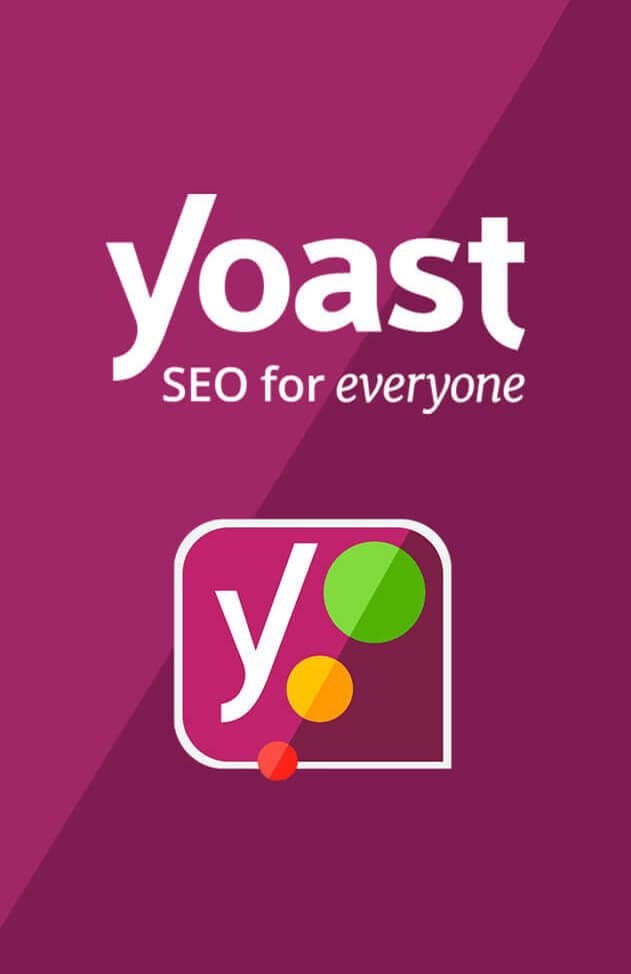
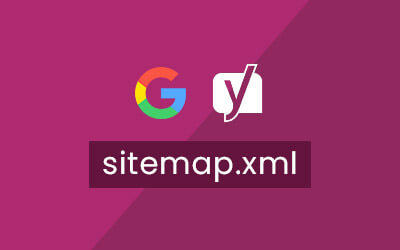
Installer Google Site Kit et soumettre son sitemap
Pour simplifier la liaison entre un site WordPress et Search Console, Google a développé il y a quelques années « Google Site kit », un plugin qui vous permettra d’automatiser la quasi-totalité du processus.
- Commencez par installer l’extension Google Site kit via la bibliothèque de WordPress ou rendez vous sur le site officiel pour la télécharger :
wordpress.org/plugins/google-site-kit - Une fois l’extension installée et activée, rendez-vous dans le tableau de bord de Site kit et lancez le processus de connexion. Attention, pour que la liaison s’effectue correctement il vous sera indispensable de posséder un compte Google.
- Faites en sorte de bien cocher l’ensemble des autorisations, puis retournez sur le backoffice de votre WordPress une fois le processus finalisé.
- Rendez vous dans le nouvel onglet « Google Search Console » de Site kit, et cliquez sur le lien « See full stats in Search Console » en haut à droite de la page pour accéder à la plateforme Search Console
Dans Search Console, ouvrez le menu « Sitemaps » situé à gauche de votre écran, et ajoutez simplement « sitemap_index.xml » au nom de domaine déjà pré rempli, de manière à soumettre à Google le sitemap généré avec Yoast.
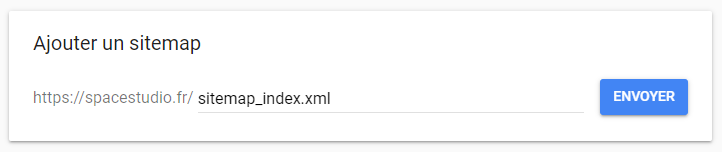
C’est bon, le sitemap de votre site WordPress est maintenant soumis à Google Search Console !
Le temps de propagation est généralement de quelques jours pour un site internet classique. Après environ une semaine, pensez à bien vérifier la validité de toutes les pages soumises grâce au menu « Couverture » de Search Console.
Certaines pages de votre site WordPress sont exclues par Search Console ?
S’il s’agit de pages automatiquement générées par WordPress, rien de plus normal ! Ces pages sont uniquement utilisées par WordPress pour classer le contenu de votre site, et même si elles ne contiennent normalement aucunes informations sensibles, elles ne devraient dans tous les cas pas être référencées.
Quelques exemples de pages générées par WordPress et non validés par Google Search Console :
https://spacestudio.fr/project/
https://spacestudio.fr/author/
https://spacestudio.fr/category/
Si des pages que vous avez vous même créées ne sont pas référencées, copier/coller l’URL les pages concernées et utilisez le champ d’inspection de Google Search console situé en haut de la plateforme.

Vous pourrez alors « Tester l’URL en direct » pour vérifier qu’elle est belle et bien accessible (et non restreinte par WordPress), puis utiliser le bouton « Demander une indexation » de manière à ce que Google la consulte dans les prochains jours et la référence sur son moteur de recherche.
Si le problème persiste, référez à l’erreur au type d’erreur affichée et tentez de corriger ce qui pose problème.
